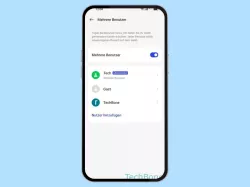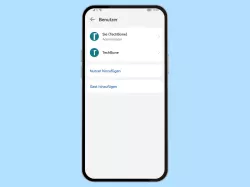Xiaomi: Kontakte anlegen und verwalten
Wir zeigen dir, wie du auf dem Xiaomi-Smartphone Kontakte erstellen, bearbeiten oder löschen kannst.
Von Simon Gralki · Veröffentlicht am
Lerne mit unseren ausführlichen Xiaomi-Anleitungen dein Smartphone mit MIUI oder HyperOS Schritt für Schritt kennen.
Um die gespeicherten Kontakte zu aktualisieren, können sie jederzeit bearbeitet und weitere Details oder ein Profilbild hinzugefügt werden. Wie man die eigene Kontaktliste verwaltet, zeigen wir hier.
Neben der Erstellung von neuen Kontakten, die dann im Adressbuch beziehungsweise der Kontaktliste auf dem Xiaomi-Smartphone angezeigt werden, können weitere Informationen oder Details hinzugefügt werden, sodass neben dem Namen, der Telefonnummer und der Adresse auch weitere Kontaktfelder mit dem Geburtstag, der E-Mail-Adresse oder persönlichen Notizen hinzugefügt werden können.
Neben dem Hinzufügen von kontaktbezogenen Daten bietet die Kontakte-App die Möglichkeit, Kontakte als Favorit zu markieren und ihnen einen eigenen Klingelton und ein persönliches Profilbild beziehungsweise Kontaktfoto zuzuweisen, dass in der Galerie gespeichert ist oder direkt mit der Kamera aufgenommen werden kann.
Erstellen
Im Adressbuch beziehungsweise in der Kontakte-App auf dem Xiaomi-Handy lassen sich jederzeit neue Kontakte hinzufügen, die neben dem Namen und der Telefonnummer die folgenden Informationen enthalten können:
- Unternehmen (Firma, Geschäftsstelle, ...)
- E-Mail-Adresse
- Spitzname
- Adresse (Privat/Geschäftlich, ...)
- Chat (AIM, Windows Live, ICQ, ...)
- Adresse einer Webseite (URL)
- Datum für Geburtstag, Jahrestag oder sonstige Jubiläen
- Beziehungsstatus (Bruder, Kollege, Chef, ...)
- SIP
- Notizen
- Label (Gruppen)
- Benutzerdefinierte Felder
Hinweis: Im oberen Bereich kann der Speicherort für den neuen Kontakt gewählt werden.



- Öffne die Kontakte-App
- Tippe auf Hinzufügen
- Gib den Namen, eine Telefonnummer und andere Informationen ein und tippe auf Speichern
Bearbeiten
Die erstellten Kontakte auf dem Xiaomi-Handy sind nicht engültig und können jederzeit bearbeitet werden, um Kontaktinformationen hinzuzufügen oder auch zu entfernen, falls sie nicht mehr aktuell sind. Dafür stehen dem Nutzer die gleichen Felder für Kontakt-Details zur Verfügung, die auch bei der Erstellung eines Kontaktes auswählbar sind.


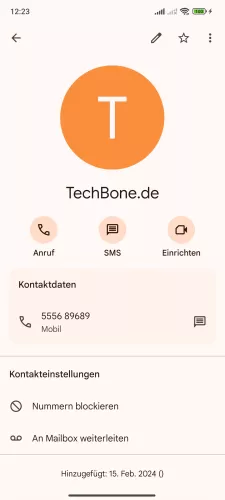
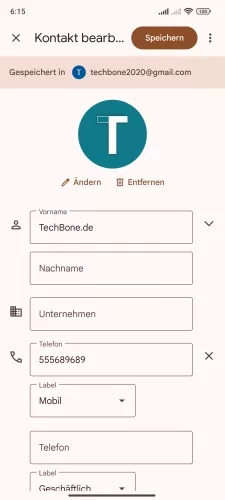

- Öffne die Kontakte-App
- Wähle einen Kontakt
- Tippe auf Bearbeiten
- Wähle das gewünschte Detailfeld
- Aktualisiere die entsprechenden Kontaktinformationen und tippe auf Speichern
Löschen
Werden gespeicherte Kontakte nicht mehr benötigt oder sind die dazugehörigen Informationen nicht mehr aktuell, können sie direkt wieder vom Xiaomi-Handy gelöscht werden
Dafür kann entweder ein einzelner Kontakt ausgewählt und das Löschen über das Menü vorgenommen werden oder man hält einen Kontakt in der Kontaktliste, um eine Mehrfachauswahl zu starten und mehrere Kontakte gleichzeitig zu löschen.
Hinweis: Wird die Google Kontakte-App genutzt, werden gelöschte Kontakte zunächst in den Papierkorb verschoben, worüber sie innerhalb von 30 Tagen wiederhergestellt werden können.




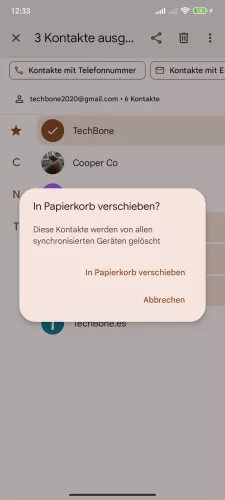
- Öffne die Kontakte-App
- Tippe und halte einen Kontakt
- Falls gewünscht, wähle weitere Kontakte
- Tippe auf Löschen
- Tippe auf In Papierkorb verschieben
Klingelton zuweisen
Neben dem Standard-Klingelton des Xiaomi-Smartphones kann auch jedem einzelnen Kontakt ein eigener Klingelton zugewiesen werden, um beispielsweise bereits am Ton zu erkennen, wer gerade anruft.
Hierfür kann der Nutzer einen der vorinstallierten Klingeltönen oder einen eigenen Ton, wie beispielsweise ein Lied als .mp3, auswählen.


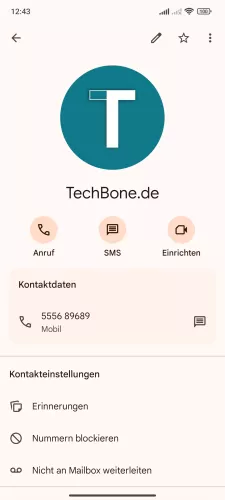


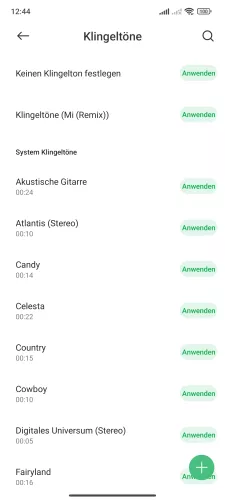
- Öffne die Kontakte-App
- Wähle einen Kontakt
- Öffne das Menü
- Tippe auf Klingelton auswählen
- Tippe auf Eigene/Vorinstallierte Klingeltöne
- Wähle einen Klingelton
Foto zuweisen
Den gespeicherten Kontakten kann neben anderen Details jederzeit ein eigenes Foto zugewiesen werden, dass bei einem eingehenden Anruf auf dem Bildschirm des Xiaomi-Handys angezeigt wird.
Hierbei kann direkt ein gespeichertes Bild beziehungsweise Foto aus der Galerie ausgewählt oder ein neues Foto mit der Kamera aufgenommen werden.


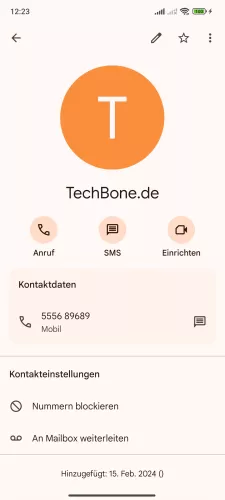
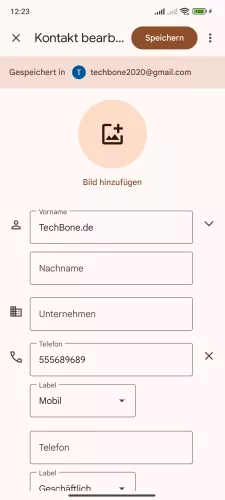

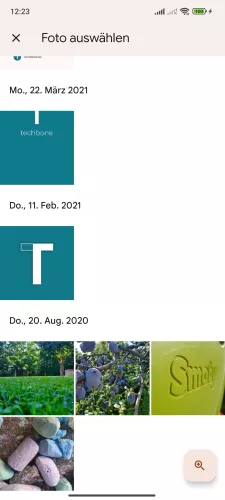


- Öffne die Kontakte-App
- Wähle einen Kontakt
- Tippe auf Bearbeiten
- Tippe auf Bild hinzufügen
- Wähle zwischen Kamera und Galerie
- Wähle ein Foto/Bild
- Schneide das Foto/Bild zu und tippe auf Auswählen
- Tippe auf Speichern
Als Favoriten markieren
Um einen schnellen Zugriff auf bestimmte Kontakte zu erhalten, können sie auf dem Xiaomi-Hanbdy als Favorit markiert werden.
Die Kontakt-Favoriten werden in der Kontaktliste immer ganz oben angezeigt, wodurch sie schneller anwählbar sind. Auch können Favoriten beispielsweise den Nicht stören-Modus umgehen, wenn die Anrufe von markierten Kontakten zugelassen sind.
Hinweis: Um Favoriten wieder zu entfernen, muss erneut auf das Favorit- beziehungsweise Stern-Symbol getippt werden.



- Öffne die Kontakte-App
- Wähle einen Kontakt
- Tippe auf das Stern-Symbol, um den Kontakt als Favorit zu markieren
Geburtstag eintragen
Um keinen Geburtstag zu vergessen, können diese direkt bei den entsprechenden Kontaktiformationen eingetragen werden, wodurch die Anzeige der Geburtstage im Kalender möglich ist, sofern dies eingestellt ist.
Neben den Geburtstagen können auch andere Kontaktdetails beziehungsweise wichtige Daten, wie beispielsweise ein Jahrestag, Hochzeitstag oder sonstiges Jubiläum eingetragen werden.


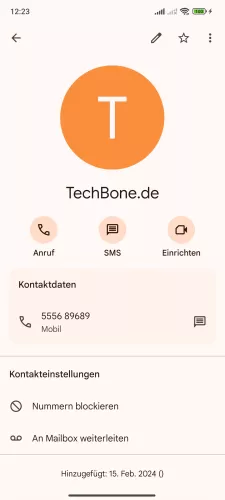

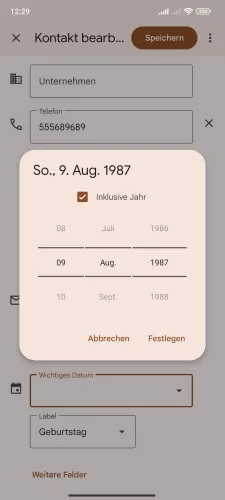
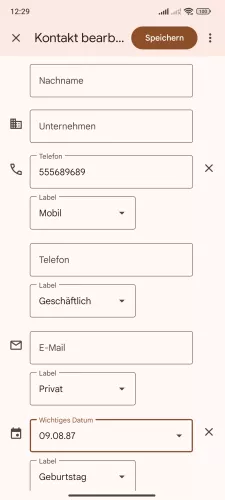
- Öffne die Kontakte-App
- Wähle einen Kontakt
- Tippe auf Bearbeiten
- Tippe auf Wichtiges Datum (Geburtstag)
- Trage den Geburtstag ein und tippe auf Festlegen
- Tippe auf Speichern
SIM-Karte zuweisen
Werden im Xiaomi-Handy zwei SIM-Karten (Dual SIM) genutzt, kann den einzelnen Kontakten eine Standard-SIM für ausgehende Anrufe festgelegt werden, um bei der SIM-Abfrage nicht immer manuell wählen zu müssen.
Je nachdem, ob in den Kontakt-Details mehrere Telefonnummern eingespeichert sind, kann der Nutzer für jede Rufnummer eine SIM-Karte für ausgehende Anrufe bestimmen.


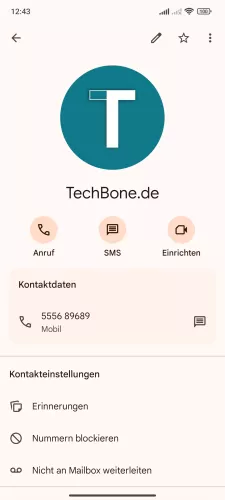


- Öffne die Kontakte-App
- Wähle einen Kontakt
- Öffne das Menü
- Tippe auf SIM für Anrufe festlegen
- Wähle eine SIM-Karte und tippe auf OK
Weiterleitung an die Mailbox
Für die gespeicherten Kontakte auf dem Xiaomi-Handy kann eine direkte Weiterleitung an die Mailbox eingerichtet werden, um beispielsweise eine dringende Nachricht nicht zu verpassen. So wird bei einem eingehenden Anruf direkt die Mailbox aktiviert, ohne dass der Anrufer die Klingeldauer abwarten muss.



- Öffne die Kontakte-App
- Wähle einen Kontakt
- Aktiviere oder deaktiviere An Mailbox weiterleiten
Speicherort für neue Kontakte
Bei der Erstellung von neuen Kontakten kann im oberen Bereich der Speicherort beziehungsweise das gewünschte Konto ausgewählt werden, in dem der Kontakt gespeichert werden soll.
Um den Speicherort für Kontakte nicht manuell wählen zu müssen, bietet die Kontakte-App auf dem Xiaomi-Handy das Festlegen des Standard-Speicherortes für neue Kontakte, wofür die folgenden Optionen zur Verfügung stehen:
- Google-Konto
- Mi Konto
- SIM 1 & SIM 2 (bei Dual SIM)
- Gerät (interner Speicher)



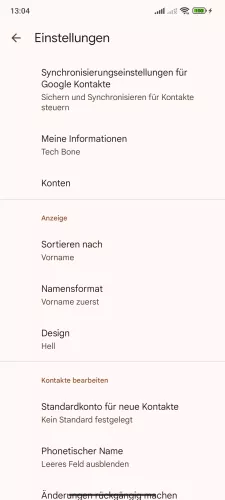
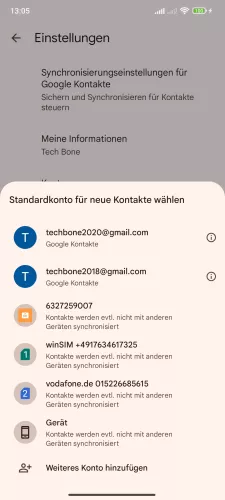
- Öffne die Kontakte-App
- Tippe auf Google-Konto
- Tippe auf Kontakte-Einstellungen
- Tippe auf Standardkonto für neue Kontakte
- Lege ein Standardkonto für neue Kontakte fest
Häufig gestellte Fragen (FAQ)
Wo werden Kontakte gespeichert?
Beim Erstellen von neuen Kontakten auf dem Xiaomi-Smartphone, kann direkt festgelegt werden, ob sie im internen Speicher oder im Google-Konto abgespeichert werden sollen.
Wie kann man Kontakten einen eigenen Klingelton zuweisen?
Die Kontakte-App auf dem Xiaomi-Smartphone bietet die Möglichkeit, jedem abgespeicherten Kontakt einen eigenen Klingelton zuzuweisen.
Beim Zuweisen eines Kontakt-Klingeltons kann aus den vorinstallierten Tönen oder aus eigener Musik gewählt werden.
Kann man Kontakten ein Bild zuweisen?
Den gespeicherten Kontakten kann jederzeit ein eigenes Profilbild beziehungweise Kontaktfoto zugewiesen werden, dass bei eingehenden Anrufen auf dem Xiaomi-Smartphone angezeigt wird.